So zeichnen Sie auf einem Foto auf dem iPhone

Erfahren Sie, wie Sie auf einem Foto auf Ihrem iPhone zeichnen können. Unsere Schritt-für-Schritt-Anleitung zeigt Ihnen die besten Methoden.
Nur wenige Streaming-Plattformen haben die Benutzerbasis von Netflix , aber ein Teil des Reizes besteht darin, dass die Anzahl der Benutzer, die sich bei einem einzigen Konto anmelden können, nicht eingeschränkt wird. Das bedeutet, dass Sie, Ihre Familie, Ihr Partner, Ihr bester Freund, Ihr Nachbar und mehr alle dasselbe Konto verwenden können.
Während Sie Ihr Konto mit beliebig vielen Personen teilen können, kann nur eine bestimmte Anzahl von Benutzern gleichzeitig Inhalte von Netflix streamen. Darüber hinaus wird die Anzahl der Geräte, die für den Offline-Zugriff von Netflix heruntergeladen werden können, weiter begrenzt .
Wenn dies ein Problem ist, müssen Sie möglicherweise Ihre Geräte auf Netflix verwalten und die Anzahl der Personen mit Zugriff reduzieren. Hier ist wie.
Verwalten aktiver Download-Geräte auf Netflix
Netflix hat mehrere Beschränkungen, die das Herunterladen von Netflix-Inhalten für die Offline-Anzeige einschränken. Beispielsweise können Sie nur bis zu 100 Titel pro Konto gleichzeitig herunterladen, wobei einige Inhalte auf nur wenige Downloads pro Jahr beschränkt sind.
Es gibt auch ein Limit von einem, zwei oder vier Geräten pro Konto für Geräte, die Netflix-Inhalte herunterladen dürfen, abhängig von Ihrem Netflix-Abonnementplan. Wenn Sie ein Gerät entfernen möchten, können Sie dies über Ihre Netflix-Kontoeinstellungen auf der Netflix-Website tun.
Melden Sie sich dazu über Ihren Webbrowser bei Netflix an. Bewegen Sie als Nächstes den Mauszeiger über Ihr Profilsymbol in der oberen rechten Ecke und drücken Sie dann auf den Link Konto , um auf die Seite mit den Kontoeinstellungen zuzugreifen.

Scrollen Sie in Ihren Netflix -Kontoeinstellungen zum Abschnitt Einstellungen . Drücken Sie Download-Geräte verwalten , um die Liste der aktivierten Geräte in Ihrem Konto mit aktivierter Offline-Anzeige anzuzeigen.
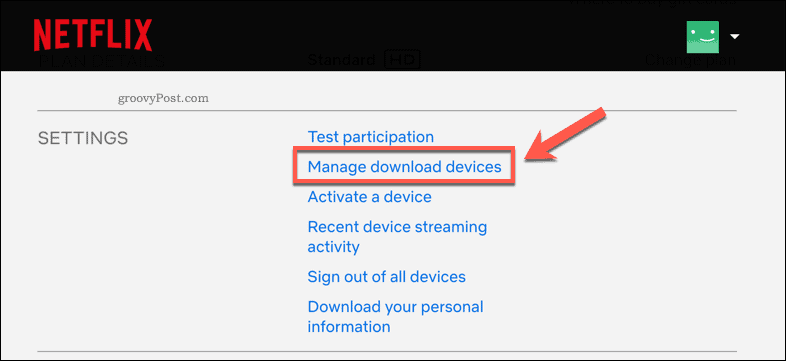
Im Menü „ Download-Geräte verwalten “ wird eine Liste der verknüpften Geräte angezeigt.
Um eines der verknüpften Geräte zu entfernen, drücken Sie die Schaltfläche Gerät entfernen unter einer der Gerätelisten.
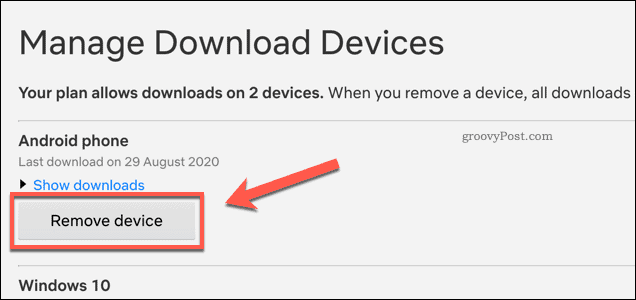
Dadurch wird der Offline-Zugriff auf Netflix vom Gerät entfernt und alle zuvor gespeicherten Netflix-Inhalte werden gelöscht. Es wird auch einen weiteren Speicherplatz in Ihrem Plan für ein anderes Gerät freigeben, um mit dem Herunterladen von Netflix-Inhalten zu beginnen.
Erhöhung der Beschränkungen für Streaming-Geräte auf Netflix
Möglicherweise möchten Sie keine Geräte aus Ihrem Konto entfernen, aber Ihr Plan beschränkt möglicherweise die Anzahl der Benutzer, die gleichzeitig Inhalte auf Netflix streamen können.
Wenn dies der Fall ist, müssen Sie Ihren Netflix-Abonnementplan ändern, um die Beschränkungen für Streaming-Geräte zu erhöhen und die Anzahl der verfügbaren Download-Geräte zu erhöhen. Sie können dies über Ihr Netflix-Einstellungsmenü tun.
Melden Sie sich in Ihrem Webbrowser bei Netflix an und bewegen Sie den Mauszeiger über das Profilsymbol oben rechts. Drücken Sie im Menü Konto .

Drücken Sie auf der Seite mit den Netflix-Kontoeinstellungen auf die Schaltfläche Plan ändern .
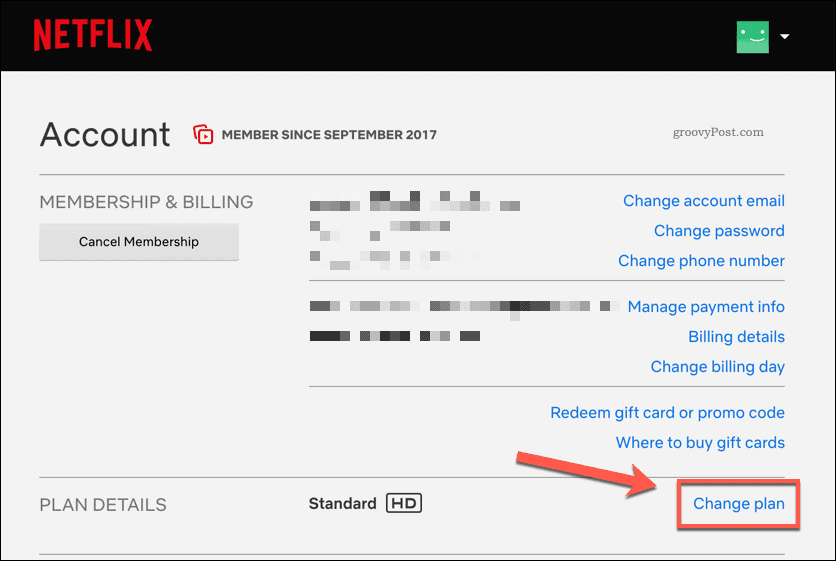
Netflix ändert seine Abonnementpläne von Zeit zu Zeit, sodass Sie die aktuellen Netflix-Streaming-Limits auf seiner Website vergleichen können.
Wählen Sie auf der Seite „ Streaming-Plan ändern “ einen neuen Streaming-Plan aus der Liste aus und drücken Sie dann auf Weiter .
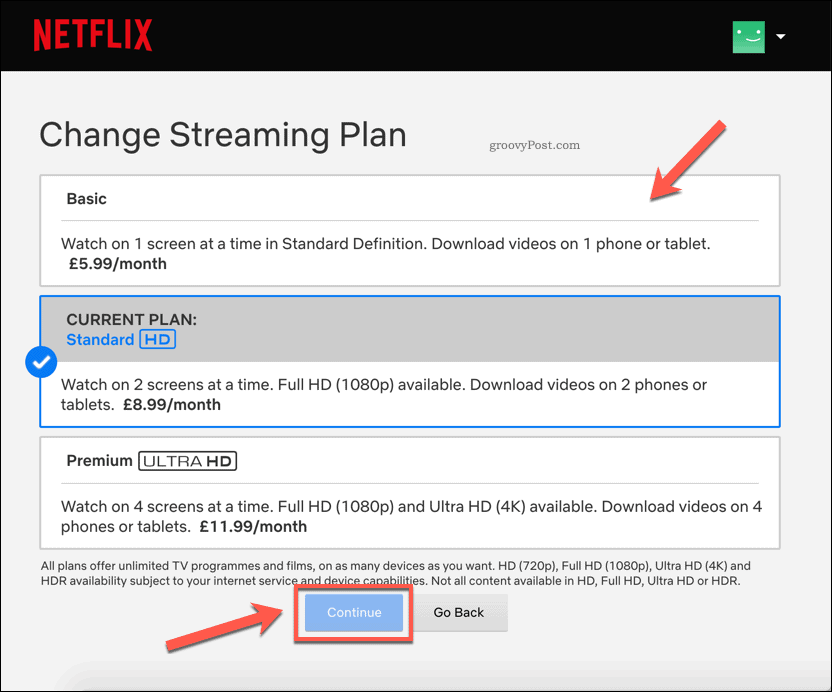
Sie müssen die vorgenommene Änderung bestätigen – drücken Sie dazu auf „ Änderung bestätigen “ .
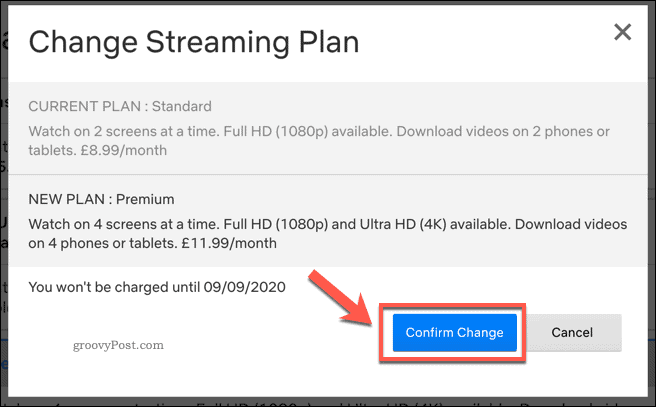
Nach der Bestätigung wird Ihr Abonnementplan sofort aktualisiert.
Wenn Sie Ihren Plan aktualisiert haben, erhalten Sie eine erhöhte Anzahl von Streaming- und Download-Geräten. Umgekehrt, wenn Sie Ihren Plan heruntergestuft haben, werden Ihre Streaming- und Download-Gerätelimits verringert.
Entfernen aller Geräte von Ihrem Netflix-Konto
Sie können zwar einzelne Geräte aus Ihrer Liste genehmigter Download-Geräte entfernen, jedoch nicht für einzelne Netflix-Geräte. Jedes Gerät, das sich bei Netflix angemeldet hat, kann jedoch weiterhin Inhalte damit streamen.
Die einzige Möglichkeit, Streaming-Geräte von Netflix zu entfernen, besteht darin, alle Geräte gleichzeitig von Ihrem Netflix-Konto abzumelden. Dies kann beispielsweise eine gute Option sein, wenn Sie Ihr Netflix-Konto mit zu vielen Personen geteilt haben.
Öffnen Sie dazu die Seite mit Ihren Netflix-Kontoeinstellungen. Sie können darauf zugreifen, indem Sie mit der Maus über das Symbol Ihres Benutzerprofils in der oberen rechten Ecke fahren. Wählen Sie im Drop-down-Menü Konto aus .

Drücken Sie auf der Seite mit den Einstellungen Ihres Netflix-Kontos auf die Option Von allen Geräten abmelden.
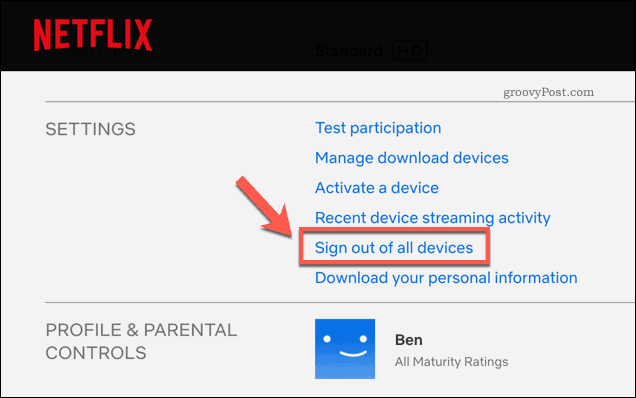
Auf der Seite „ Von allen Geräten abmelden“ müssen Sie bestätigen, dass Sie sich von allen Geräten abmelden möchten.
Drücken Sie zur Bestätigung die Schaltfläche Abmelden.
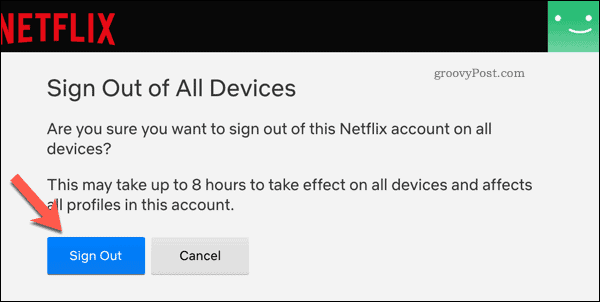
Nach der Bestätigung kann es einige Stunden dauern, bis die Änderung wirksam wird und alle Geräte entfernt werden. Sie müssen sich anschließend wieder bei allen Geräten anmelden, die Sie verwenden möchten.
Verwalten Ihres Netflix-Kontos
Es mag ein wenig unfair erscheinen, Benutzer von Ihrem Netflix-Konto zu sperren, aber mit einem oder mehreren Gerätelimits für Streaming und Downloads ist es an der Zeit, die Familie loszulassen. Es gibt viele Netflix-Suchtipps, die Sie verwenden können, um die Inhalte zu finden, die Sie gerne ansehen, wobei jeden Monat neue Netflix Originals-Inhalte hinzugefügt werden.
Wenn Sie Ihr Netflix-Konto trotzdem teilen möchten, verwalten Sie es besser, indem Sie neue Netflix-Profile hinzufügen . Jeder Nutzer erhält seinen eigenen Bereich mit separaten Empfehlungen, Favoriten und aktuellen Beobachtungslisten. Wenn Ihnen die Plattform nicht gefällt, vergessen Sie nicht, Ihr Netflix-Abonnement zu kündigen, bevor Sie einen anderen Dienst ausprobieren.
Erfahren Sie, wie Sie auf einem Foto auf Ihrem iPhone zeichnen können. Unsere Schritt-für-Schritt-Anleitung zeigt Ihnen die besten Methoden.
TweetDeck ist eine App, mit der Sie Ihren Twitter-Feed und Ihre Interaktionen verwalten können. Hier zeigen wir Ihnen die Grundlagen für den Einstieg in TweetDeck.
Möchten Sie das Problem mit der fehlgeschlagenen Discord-Installation unter Windows 10 beheben? Wenden Sie dann die angegebenen Lösungen an, um das Problem „Discord kann nicht installiert werden“ zu beheben …
Entdecken Sie die besten Tricks, um zu beheben, dass XCOM2-Mods nicht funktionieren. Lesen Sie mehr über andere verwandte Probleme von XCOM2-Wotc-Mods.
Um den Chrome-Fehler „chrome-error://chromewebdata/“ zu beheben, nutzen Sie erprobte Korrekturen wie das Löschen des Browsercaches, das Deaktivieren von Erweiterungen und mehr.
Einer der Vorteile von Spotify ist die Möglichkeit, benutzerdefinierte Wiedergabelisten zu erstellen und das Bild der Wiedergabeliste anzupassen. Hier ist, wie Sie das tun können.
Wenn RCS bei Samsung Messages nicht funktioniert, stellen Sie sicher, dass Sie lokale Daten von Carrier-Diensten löschen, deinstallieren Sie die Updates oder versuchen Sie es mit Google Messages.
Beheben Sie den OpenGL-Fehler 1282 (Ungültiger Vorgang) in Minecraft mit detaillierten Korrekturen, die im Artikel beschrieben sind.
Wenn Sie sehen, dass der Google Assistant auf diesem Gerät nicht verfügbar ist, empfehlen wir Ihnen, die Anforderungen zu überprüfen oder die Einstellungen zu optimieren.
Wenn Sie DuckDuckGo loswerden möchten, ändern Sie die Standardsuchmaschine, deinstallieren Sie die App oder entfernen Sie die Browsererweiterung.

![BEHOBEN: Discord-Installation in Windows 10 fehlgeschlagen [7 einfache Lösungen] BEHOBEN: Discord-Installation in Windows 10 fehlgeschlagen [7 einfache Lösungen]](https://luckytemplates.com/resources1/images2/image-2159-0408150949081.png)
![Fix XCOM2-Mods funktionieren nicht [10 BEWÄHRTE & GETESTETE LÖSUNGEN] Fix XCOM2-Mods funktionieren nicht [10 BEWÄHRTE & GETESTETE LÖSUNGEN]](https://luckytemplates.com/resources1/images2/image-4393-0408151101648.png)





